In der heutigen digitalen Welt sind Bildschirmaufnahmen, Screenshot-Erfassung und Bildbearbeitungstools von entscheidender Bedeutung. Unter diesen Tools sticht ShareX hervor. In diesem umfassenden Artikel tauchen wir tief in die Welt von ShareX ein. Von seinen Funktionen über Anleitungen bis hin zu Bewertungen und einer alternativen Option - wir decken alles ab.
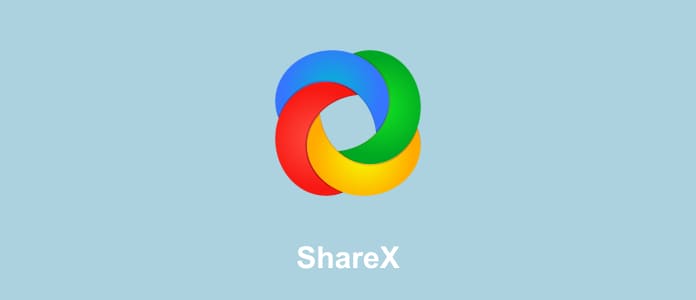
ShareX ist ein sehr leichtes und kostenloses Screenshot-Tool für Windows-Benutzer. Es handelt sich um ein kleines Installationsprogramm, das nur etwas mehr als 5 MB groß ist. Im Vergleich zu anderen Programmen macht ShareX mehr Platz auf Ihrem Computer frei. Die neueste Version von ShareX kann unter https://getsharex.com/ oder im Microsoft Store heruntergeladen werden.
Mehrere Aufnahmemodi: Mit ShareX können Sie schnell und einfach Screenshots von beliebigen Fenstern, Bereichen oder dem gesamten Bildschirm erstellen.
Video Recorder: Neben Screenshots können Sie Ihren Bildschirm auch als Video oder GIF aufzeichnen.
Bild-Editor: ShareX verfügt über einen integrierten Bildeditor, mit dem Sie die aufgenommenen Screenshots manuell bearbeiten können. Sie müssen also keine anderen Bildbearbeitungsprogramme wie Microsoft Paint oder Photoshop usw. verwenden.
Einfache Weitergabe von Screenshots: Mit ShareX können Sie jeden Screenshot, jedes Video und jedes GIF mit einer automatischen Upload-Funktion teilen, die den Screenshot sofort online hochlädt und den Link in die Zwischenablage kopiert.
Verschiedene Upload-Optionen: Mit ShareX können Sie Ihre Screenshots oder aufgenommenen Videos auf über 80 verschiedene Hosting-Dienste wie Google Drive, Imgur, FTP, Dropbox, Mega und Pastebin hochladen.
Schritt 1: Zuerst müssen Sie ShareX von der offiziellen Website (https://getsharex.com/) herunterladen und auf Ihrem Computer installieren.
Schritt 2: Bevor Sie Ihre erste Aufnahme machen, sollten Sie Ihre Einstellungen anpassen. Gehen Sie dazu zu "Aufgabeeinstellungen" oder "Hotkeyseinstellungen" von ShareX. Hier können Sie Dinge wie den Speicherort für Ihre Aufnahmen und die Tastenkombinationen für Aufnahmen festlegen.
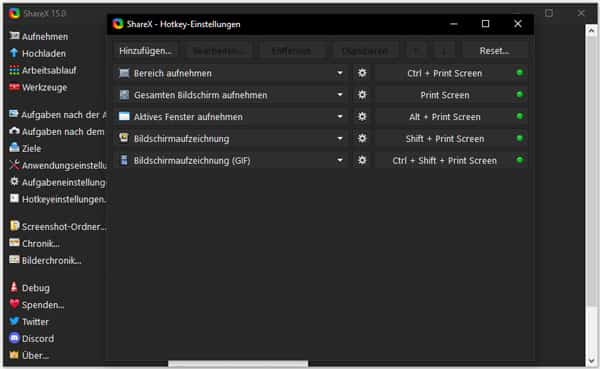
Schritt 3: Klicken Sie auf "Aufnehmen", dann können Sie den Aufnahmemodus für Screenshots wählen, z.B. Vollbild, Fenster, Monitor, Bereich, Scroll-Aufnahme usw.
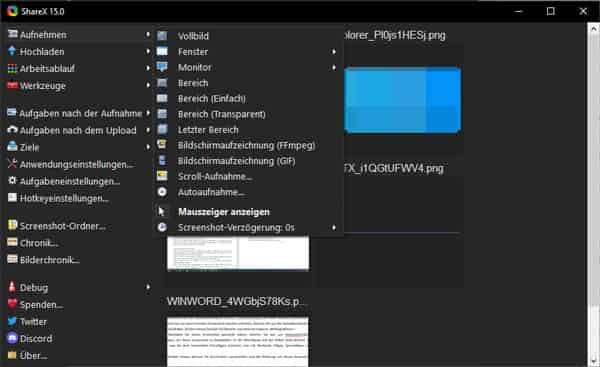
Schritt 4: Nachdem Sie die Aufnahme gestartet haben, ziehen Sie einfach das Mauszeiger über den Bereich, den Sie erfassen möchten. Sie können den gesamten Bildschirm, ein ausgewähltes Fenster oder einen bestimmten Bereich auswählen.
Schritt 5: Nachdem die Aufnahme abgeschlossen ist, wird der Screenshot automatisch gespeichert.
Schritt 1: Klicken Sie auf "Werkzeuge" in der linken Spalte und wählen Sie "Bildeditor". Dann können Sie ein Bild aus dem Ordner oder Clipboard bearbeiten.
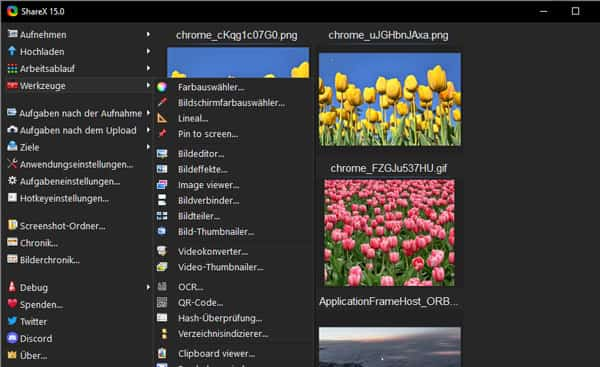
Schritt 2: Auf dem neuen Fenster können Sie Text in Bild einfügen, Sticker hinzufügen, Bild verpixeln usw.
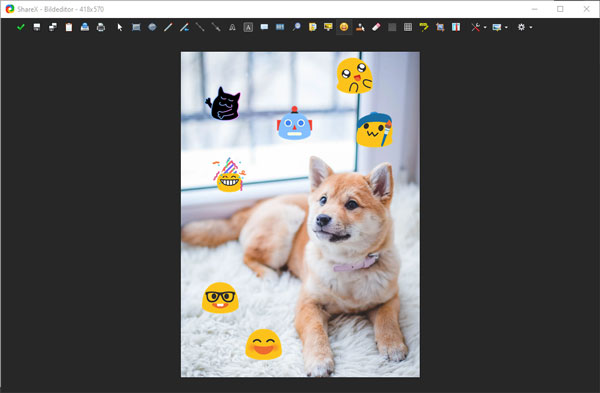
Schritt 3: Klicken Sie auf "Bild speichern", um das Bild zu speichern.
• Vollständig kostenlos für alle Funktionen.
• Einfache, leicht zu navigierende Benutzeroberfläche mit vielen wichtigen und nützlichen Funktionen.
• Sie können die Tastenkombination, mit der Ihr Befehl verknüpft werden soll, sowie den Host, auf den die Datei hochgeladen werden soll, anpassen.
• Sie können Screenshots erstellen, Bildschirmvideos, Audios oder GIFs von einem oder mehreren Monitoren aufnehmen.
• Mit der automatischen Upload-Funktion können Sie alle Ihre Screenshots, GIFs und Videos auf den Server des Anbieters oder auf Ihren eigenen Server hochladen, um sie schnell mit anderen zu teilen.
• Nicht verfügbar für Mac-Benutzer.
• Die freigegebenen Links zu den hochgeladenen Bildern verfallen mit der Zeit.
• Trotz der einfachen Benutzeroberfläche ist ShareX für Anfänger etwas kompliziert und umständlich zu bedienen, da es eine Vielzahl von Optionen bietet. Aus diesem Grund schlagen einige Benutzer vor, dass es besser wäre, ein kleines Tutorial zu Beginn der Benutzung des Programms hinzuzufügen, und einige Tipps zum besseren Verständnis der Softwarefunktionen sind ebenfalls notwendig.
• Das Scrollen funktioniert nicht immer wie erwartet.
Wenn Sie feststellen, dass die Verwendung von ShareX schwierig oder kompliziert ist oder nicht wie erwartet funktioniert, können Sie die folgenden besseren Alternativen zu ShareX ausprobieren.
Aiseesoft Screen Recorder bietet eine einfache, aber professionelle Möglichkeit für Windows- und Mac-Benutzer, ihren Computerbildschirm aufzuzeichnen und Screenshot zu machen. Das Programm kann als guter Game Recorder, Videoanruf Recorder usw. eingesetzt werden, um jeden Bereich des Bildschirms aufzunehmen. Während der Bildschirmaufnahme können Sie das Video/den Screenshot bearbeiten und neue Beschriftungen in die Ausgabedatei zeichnen.
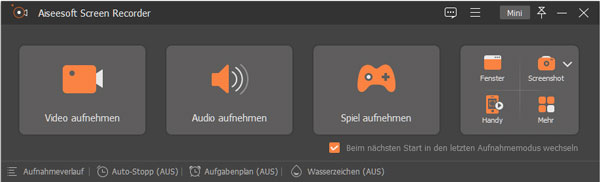
• Egal, ob Sie Videos aufnehmen, Webcam-Gespräche aufzeichnen, Tutorials erstellen, Gameplay aufzeichnen, Songs aufnehmen oder Screenshots machen möchten, diese /resource/sharex-alternative.html ShareX-Alternative kann Ihnen immer helfen.
• Sie können Screenshots im Vollbildmodus oder in benutzerdefinierter Größe in hoher Qualität erstellen.
• Sie können Online-Audio, Streaming-Audio, Radio, Audio-Anrufe und vieles mehr aus dem Systemaudio oder der Mikrofonstimme aufzeichnen.
• Sie können Screenshots des Bildschirms in jeder gewünschten Größe machn, um den nützlichen Teil schnell zu speichern.
Als eine der besten ShareX-Alternativen konzentriert sich Aiseesoft Screen Recorder mehr auf die Aufnahme von Bildschirminhalten und Screenshots und ist auch für Anfänger einfach zu bedienen. Darüber hinaus verfügt es über leistungsstarke Bearbeitungsfunktionen, so können Sie beispielsweise eigene Markierungen wie Rechtecke, Pfeile, Linien und Text in das Ausgabebild einfügen. Sie können auch die Art der Bildschirmaufzeichnung, die Tastenkombinationen und andere Ausgabeeinstellungen an Ihre Bedürfnisse anpassen.
Kann ich ShareX auf Mac verwenden?
Leider ist ShareX derzeit nur für Windows verfügbar. Mac-Nutzer können jedoch auf alternative Software zurückgreifen.
Welche Bildformate unterstützt ShareX?
ShareX unterstützt eine breite Palette von Bildformaten, einschließlich JPG, PNG und GIF.
Bietet ShareX Cloud-Integration?
Ja, ShareX bietet Integration mit verschiedenen Cloud-Diensten, darunter Dropbox und Google Drive.
Fazit
In diesem Artikel haben wir eine vollständige Vorstellung in ShareX gemacht, hoffentlich haben Sie mehr Wissen über seine Funktionen, Vorteile und Mängel. Wenn ShareX nicht wie erwartet funktioniert, können Sie Aiseesoft Screen Recorder downloaden und ausprobieren. Mit dieser Software können Sie nicht nur Screenshot machen, sondern auch Bildschirm auf Windows 11 aufnehmen und Valorant-Gameplay aufnehmen. Finden Sie diesen Artikel hilfreich, teilen Sie ihn mit Ihren Freunden.